DiskGenius如何查找丢失的分区
在使用计算机的过程中,我们经常会遇到硬盘分区丢失的问题。这可能是由于误操作、系统崩溃或硬件故障等多种原因造成的。幸运的是,diskgenius这款功能强大的数据恢复软件能够帮助用户找回丢失的分区。本文将详细介绍如何使用diskgenius搜索已丢失的分区。
什么是diskgenius?
diskgenius是一款集分区管理与数据恢复于一体的软件。它不仅能够帮助用户创建、删除和调整硬盘分区,还能有效地恢复因误操作或其他原因导致丢失的数据。其直观的操作界面和丰富的功能使其成为许多用户的首选工具。
准备阶段
在开始搜索丢失的分区之前,请确保已经安装并运行了diskgenius。此外,建议不要在丢失分区所在的硬盘上进行任何写入操作,以避免覆盖原有的数据。
启动diskgenius并选择硬盘
1. 打开diskgenius软件。
2. 在主界面上,你会看到所有连接到电脑的硬盘列表。
3. 选择包含丢失分区的硬盘,然后点击“加载分区表”按钮。
搜索丢失的分区
1. 在菜单栏中选择“工具” > “搜索丢失分区”。
2. 弹出的窗口会提示你搜索整个硬盘或仅搜索某个特定区域。一般情况下,选择搜索整个硬盘。
3. 点击“开始”按钮,diskgenius将自动扫描并列出可能的丢失分区。
查看和恢复分区
1. 扫描完成后,diskgenius会在左侧的分区列表中显示出找到的所有分区,包括已丢失的分区。
2. 仔细检查这些分区,确认它们是你想要恢复的分区。
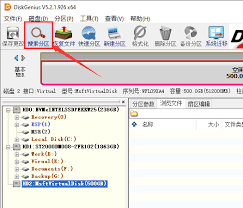
3. 右键点击需要恢复的分区,选择“恢复分区”选项。
4. 按照提示完成后续步骤,直到分区成功恢复。

注意事项
- 在执行数据恢复操作前,最好先备份重要文件,以防万一。
- 如果硬盘上有重要的数据,建议请专业人士进行处理。
- 不要随意尝试修复或修改可能损坏的硬盘,这可能会进一步破坏数据。
通过上述步骤,你应该能够成功地使用diskgenius来搜索并恢复已丢失的分区。希望这篇文章能帮助你解决相关问题,并在遇到类似情况时提供有效的解决方案。









